1、首先不要插上电缆,打开随产品附带的驱动光盘,打开USB通用驱动文件夹,里面有一个可执行文件SIPABC.EXE,双击该文件后出现如下界面:
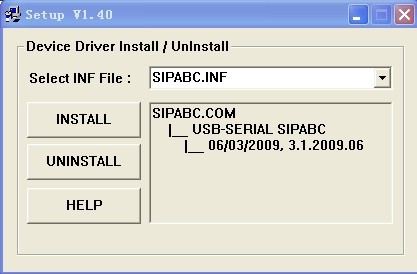
2、点击INSTALL,其他不要做任何改动,等待安装完成会提示安装成功,会弹出如下界面,点击确定即可。

3、插上USB电缆,如果是台式机请插在主机后面的插孔,因为部分台式机前面板的插孔不提供5V电源的,本电缆必须从USB端口获取电源,插上后会提示发现USB2.0设备,并弹出下面界面。
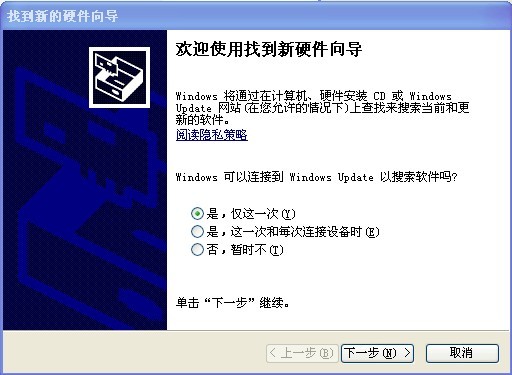
4、点“是,仅这一次”,然后下一步,弹出下面界面
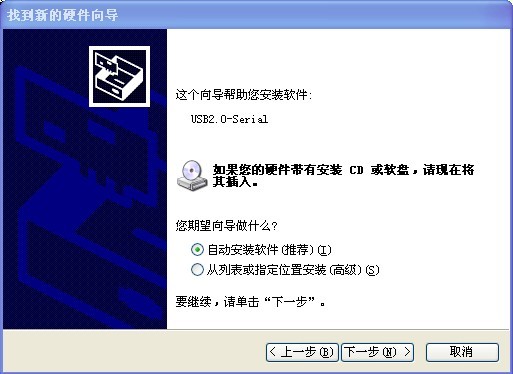
5、点击下一步,系统自动搜索合适的驱动文件,请耐心等待,安装完成后,在电脑的设备管理器里面,端口选项下有具体的com口出现。
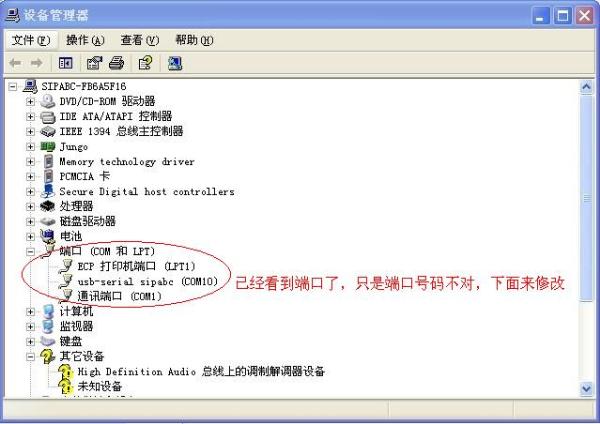
6、修改com口号码,双击 USB-SERIAL SIPABC(COM10) ,弹出设置对话框,默认在常规选项卡,点击端口设置选项卡,画面如下:
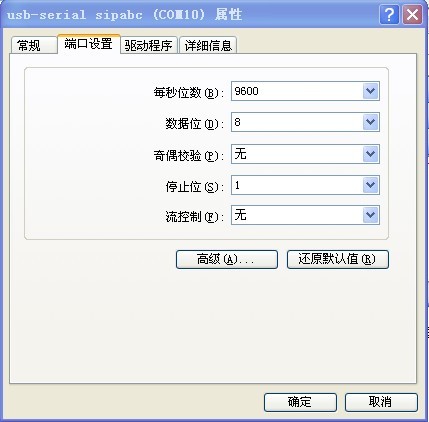
7、点击“高级”,弹出下面的对话框:
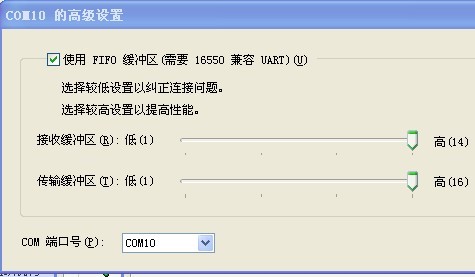
8、点击com口端口号的下拉菜单,可以看到com1-4之间有部分号码是空闲的,随便挑一个,本文以com2为例,修改为com2后,点击右侧确定按钮,退出设置界面。
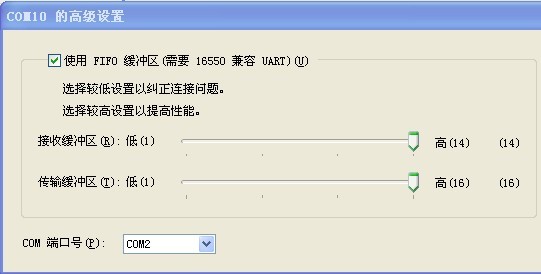
9、点击刷新硬件按键,可以看到端口里面的com口号码已经由com10变成com2了,后面在编程电缆的使用过程中,就是用这个com口号码。
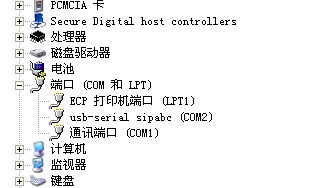
10、这里需要提醒的是,一般电脑会有多个USB插口,插上不同的插口,会生成不同的com口号码,并且在第一次插上电缆时会提示安装驱动,重复执行本例步骤即可完成安装,如果com口号码过大,比如com10、com11,因为很多编程软件不支持太大的号码,必须修改com口号码1-4之间,这是笔者测试下来的结论,大部分plc和触摸屏适用。